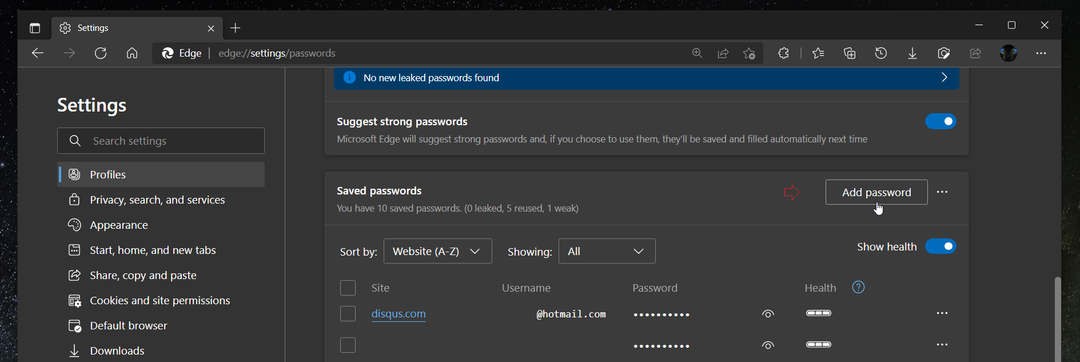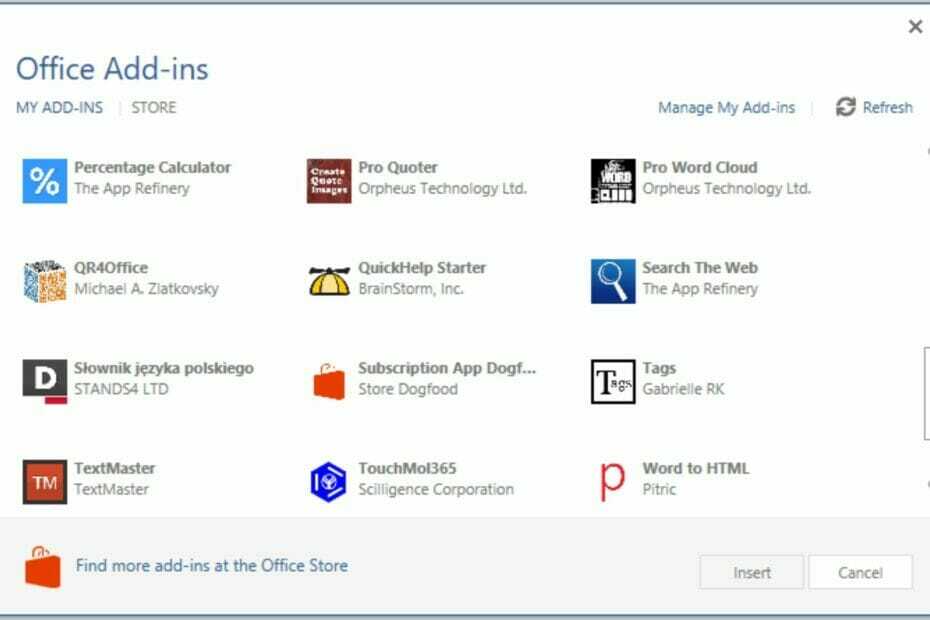- Могат да възникнат различни мрежови проблеми и мнозина съобщават, че в Windows 10 липсва SNMP.
- Най-добрият начин за диагностика и отстраняване на SNMP проблеми е да се използва надежден софтуер за мрежов монитор.
- Понякога SNMP липсва, но можете да го инсталирате от командния ред за броени моменти.
- Можете също да инсталирате SNMP от приложението Настройки в Windows 10.

Този софтуер ще поддържа драйверите ви работещи, като по този начин ви предпазва от често срещани компютърни грешки и отказ на хардуер. Проверете всичките си драйвери сега в 3 лесни стъпки:
- Изтеглете DriverFix (проверен файл за изтегляне).
- Щракнете Започни сканиране за да намерите всички проблемни драйвери.
- Щракнете Актуализиране на драйвери за да получите нови версии и да избегнете неизправности в системата.
- DriverFix е изтеглен от 0 читатели този месец.
Услугата SNMP (System Network Management Protocol) обработва заявки за протокол SNMP. Някои потребители обаче, които са актуализирали Windows 10 до версия
1809 казаха, че в последната версия на компилация липсва SNMP. Това не е изненадващо, тъй като SNMP е незадължителна функция в Windows 10 1809. Потребителите не могат да използват SNMP Windows 10 когато тази услуга липсва.Как да активирам протокола за управление на системната мрежа (SNMP) в Windows 10? Първо, инсталирайте SNMP с PowerShell. Това трябва да възстанови липсващата функция на Windows. Като алтернатива, добавете SNMP чрез Настройки или чрез Контролния панел.
Прочетете инструкциите по-долу.
Съдържание:
- Използвайте инструменти на трети страни
- Инсталирайте SNMP с PowerShell
- Добавете SNMP чрез Настройки
- Как да включите SNMP в Windows 10 1803
Как мога да възстановя липсващия SNMP в Windows 10?
1. Използвайте инструменти на трети страни

Един от най-лесните начини за отстраняване на липсващия SNMP на вашия компютър с Windows 10 е използването на специализирани инструменти, като PRTG Network Monitor. Софтуерът работи като мрежов монитор и може да наблюдава всички устройства във вашата мрежа.
С помощта на този софтуер можете лесно да наблюдавате както честотната лента, така и базите данни. Предлагат се също облак, сървър, LAN и SNMP мониторинг.
PRTG Network Monitor е мощен софтуер за мрежово наблюдение и ако сте мрежов администратор или просто искате да отстраните проблеми с SNMP, не забравяйте да го изпробвате.
Други страхотни функции:
- SNMP мониторинг
- Надушване на пакети
- Мониторинг на честотната лента
- Мониторинг в облак
- LAN наблюдение

PRTG мрежов монитор
PRTG Network Monitor е мощен софтуер за мрежово наблюдение, който може да ви помогне да откриете и отстраните проблеми с SNMP.
2. Инсталирайте SNMP с PowerShell
- Потребителите потвърдиха, че са възстановили SNMP в Windows 10 1809, като го инсталират чрез PowerShell. За да направите това, отворете Cortana, като натиснете бутона Тук за търсене в лентата на задачите.
- Въведете PowerShell като ключовата дума в полето за търсене.
- Кликнете с десния бутон Windows PowerShell и изберете Изпълни като администратор.
- Първо, въведете Get-WindowsCapability -Online -Име “SNMP *” в PowerShell, както на снимката директно отдолу, и натиснете Return.

- Вход Add-WindowsCapability -Online -Name “SNMP.Client ~~~~ 0.0.1.0” и натиснете Enter.

- След това влезте Get-WindowsCapability -Online -Име “SNMP *” в PowerShell и натиснете клавиша Return.

- След това натиснете Клавиш на Windows + R клавишна комбинация.
- Вход услуги.msc в Изпълнение и щракнете върху Добре бутон.
- След това потребителите могат да проверят дали прозорецът на услугите включва услугата SNMP. Ако е така, горната корекция свърши работа.
- Щракнете двукратно върху SNMP Service, за да отворите прозореца директно отдолу.

- След това проверете дали типът за стартиране на услугата е конфигуриран да Автоматично.
- Щракнете Започнете ако услугата в момента е спряна.
- Изберете Приложи и Добре настроики.
3. Добавете SNMP чрез Настройки
- Потребителите могат да активират SNMP в Windows 10 1903 чрез приложението Настройки. Първо щракнете върху бутона Старт; и след това натиснете Настройки бутон.
- Изберете Приложения за да отворите опциите, показани по-долу.

- След това щракнете Управление на незадължителни функции за да отворите страницата с настройки в моментната снимка по-долу.

- Натисни Добавете функции бутон.

- След това изберете Simple Network Management Protocol (SNMP) и натиснете Инсталирай бутон.
4. Как да включите SNMP в Windows 10 1803
- Потребителите, които трябва да активират липсващия SNMP в Windows 10 1803 или по-ранни версии на компилация, могат да го направят чрез Windows функции. За да направите това, отворете аксесоара Run.
- Отворете Програми и функции, като въведете „appwiz.cpl“ в Изпълнение и щракнете Добре.

- Щракнете Включване или изключване на функции на Уиндоус за да отворите прозореца на изображението директно отдолу.

- След това проверете Прост протокол за управление на мрежата (SNMP) и щракнете върху Добре бутон.
И така, потребителите могат да възстановят липсващата услуга SNMP в Windows 10 1903 и по-ранни версии на компилация. Тогава потребителите могат да използват SNMP в Windows 10.